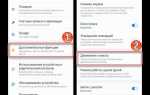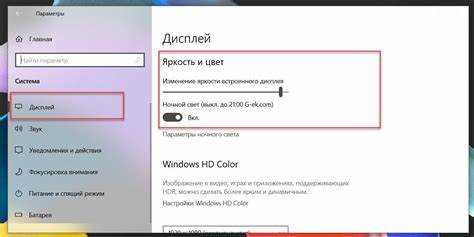
Настройка экрана в Windows 10 – ключевой шаг для создания удобной рабочей среды, особенно при длительном использовании устройства. Важно не только правильно выставить разрешение, но и настроить яркость, контрастность, а также учесть цветовую температуру, чтобы снизить нагрузку на глаза. Рассмотрим конкретные шаги, которые помогут вам настроить экран под индивидуальные потребности.
Первое, на что стоит обратить внимание, это разрешение экрана. Чтобы получить максимальную четкость изображения, откройте «Параметры экрана» (правый клик по рабочему столу → «Настройки экрана»). Здесь вы сможете установить оптимальное разрешение, которое рекомендуется для вашего монитора. Обычно это значение указано в документации устройства. Если оно отличается от текущего, это может привести к искажению изображения.
Яркость и контрастность – важные параметры, которые помогут уменьшить утомляемость глаз. Для регулировки яркости используйте настройки в самой Windows 10, если ваш монитор поддерживает такую функцию. Если яркость экрана слишком высокая или низкая, это может вызвать головную боль или дискомфорт при длительной работе. Рекомендуется держать яркость на уровне, который соответствует условиям освещения в помещении.
Цветовая температура также играет большую роль в восприятии изображения. В Windows 10 есть возможность настроить её через «Ночной режим» в разделе «Параметры экрана». Этот режим уменьшает синий свет, что помогает снизить нагрузку на глаза и улучшить качество сна при вечернем использовании компьютера. Включить его можно через «Настройки» → «Система» → «Экран» → «Ночной режим».
Не менее важным аспектом является регулировка масштабирования. Для того чтобы текст и элементы интерфейса были достаточно крупными, но не размытыми, перейдите в «Настройки» → «Система» → «Экран» и выберите нужный уровень масштабирования. Если текст слишком мелкий или большие элементы интерфейса мешают работе, настройка масштабирования поможет найти оптимальный баланс.
Настройка разрешения экрана для оптимального просмотра
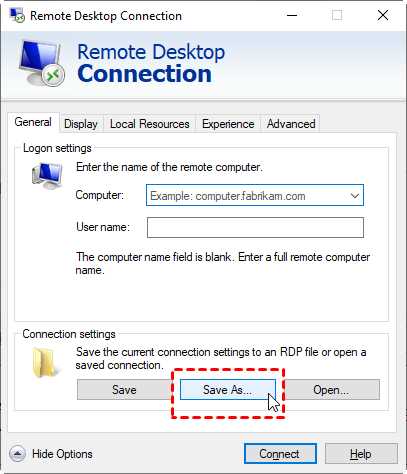
Правильная настройка разрешения экрана в Windows 10 напрямую влияет на удобство работы и качество отображения контента. Чтобы добиться оптимального разрешения, нужно учитывать несколько факторов: размер экрана, его тип (LCD, OLED) и рабочие задачи.
Для начала перейдите в «Параметры» через меню «Пуск» и выберите раздел «Система». В подразделе «Экран» вы найдете настройки разрешения. Windows автоматически предложит оптимальный вариант, исходя из характеристик монитора. Однако важно знать, что не всегда это значение является наилучшим для конкретной ситуации.
Разрешение экрана измеряется в пикселях, и для большинства современных мониторов стандартом считается 1920×1080 (Full HD). Это идеальный баланс между качеством изображения и производительностью системы. Если монитор поддерживает более высокое разрешение, например 2560×1440 (QHD) или 3840×2160 (4K), это позволит получить четкое изображение с более детализированными картинками и текстом.
Однако не всегда стоит использовать максимально возможное разрешение. Если текст или элементы интерфейса становятся слишком мелкими, комфортность работы падает. В таких случаях стоит уменьшить разрешение экрана, например, до 1280×720 (HD), чтобы увеличить размеры шрифтов и иконок. Это особенно важно для пользователей с проблемами зрения.
Для мониторов с диагональю 24 дюйма оптимальным будет разрешение 1920×1080, а для более крупных экранов – 2560×1440 или выше. Также важно учитывать, что высокое разрешение может потребовать большей мощности от видеокарты, что влияет на производительность системы, особенно при использовании графических приложений или игр.
Если используется несколько мониторов, настройте каждый экран с учетом его физических характеристик. Вы можете установить разные разрешения для каждого из них, что поможет добиться максимального комфорта при работе. Для этого перейдите в раздел «Несколько дисплеев» в настройках экрана и выберите, как отображать рабочий стол на разных экранах.
Для улучшения восприятия контента настройте масштабирование. В Windows 10 можно изменить масштаб интерфейса, чтобы текст и изображения на экране стали более читаемыми. Это полезно для пользователей с высокими разрешениями экрана (например, 4K), где элементы интерфейса могут стать слишком мелкими для удобного использования.
Чтобы настроить масштабирование, вернитесь в «Параметры» → «Система» → «Экран». В разделе «Масштаб и разметка» выберите подходящий уровень масштабирования (100%, 125%, 150%). Для 4K-мониторов рекомендуется установить масштабирование на уровне 150% или выше для улучшения видимости элементов интерфейса.
В итоге, оптимальное разрешение экрана зависит от ваших потребностей и характеристик монитора. Настройка разрешения и масштабирования помогает сбалансировать четкость изображения и удобство использования, обеспечивая комфортную работу в течение всего дня.
Как изменить яркость и контрастность для длительной работы
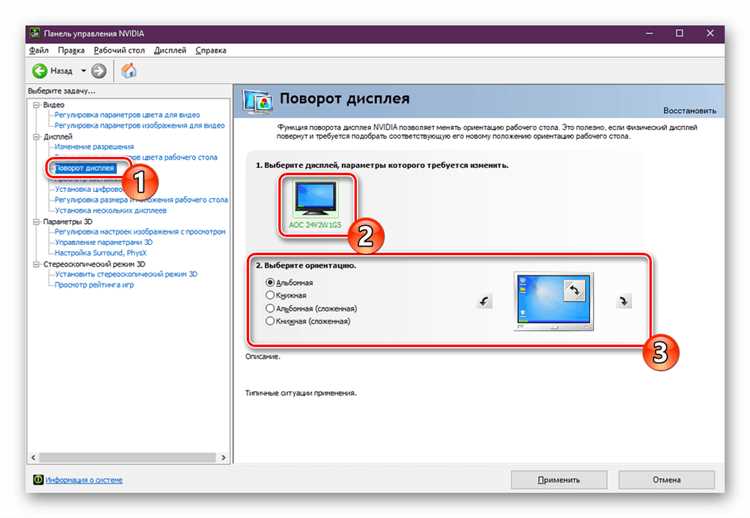
Для комфортной работы за компьютером важно правильно настроить яркость и контрастность экрана. Эти параметры напрямую влияют на уровень утомляемости глаз и общую продуктивность.
Яркость экрана должна соответствовать уровню освещенности в комнате. В слишком ярком помещении можно уменьшить яркость, а при низком уровне освещенности – увеличить. Слишком высокая яркость вызывает зрительную усталость, а низкая – затрудняет восприятие контента. На большинстве ноутбуков и мониторов регулировка яркости осуществляется через встроенные настройки, доступные в меню экрана или с помощью кнопок на корпусе устройства. В Windows 10 также можно использовать настройки в разделе «Экран» панели управления или через комбинацию клавиш (обычно Fn + стрелки вверх/вниз).
Контрастность отвечает за различие между светлыми и темными частями изображения. Рекомендуется использовать среднее значение контрастности, чтобы детали на экране были четкими, но не перегруженными резкими переходами. Очень высокое значение контрастности может сделать экран трудным для длительного восприятия, особенно при работе с текстом. Настроить контрастность можно через панель управления видеокартой или специальные утилиты для мониторов.
Также стоит учитывать тип экрана. На мониторах с матовым покрытием яркость и контрастность могут быть менее выражены, что помогает уменьшить блики. Для экранов с глянцевым покрытием настройка этих параметров требует более точного подхода, чтобы избежать лишних отражений.
В Windows 10 есть дополнительные функции, такие как «Ночной режим», который снижает синий свет и помогает снизить нагрузку на глаза в вечернее время. Также стоит настроить фильтры цветовой температуры, которые могут помочь уменьшить усталость глаз в условиях низкой освещенности.
Для длительной работы с текстами рекомендуется использовать настройки экрана, при которых контрастность и яркость оптимальны для восприятия черного текста на белом фоне. В большинстве случаев комфортной является яркость около 50-60% и контрастность на среднем уровне, что уменьшает нагрузку на глаза и помогает поддерживать концентрацию.
Подбор шрифтов и их размеров для удобства чтения
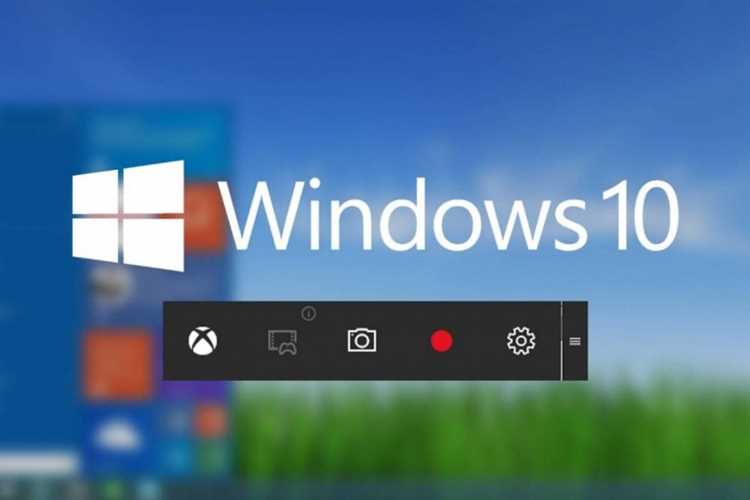
Шрифты играют важную роль в восприятии текста на экране. Неправильный выбор шрифта или его размера может вызвать усталость глаз и снизить комфорт при работе. Чтобы улучшить читабельность, важно учитывать несколько факторов: тип шрифта, его размер и интервал между строками.
Тип шрифта: Для чтения текста на экране лучше всего подходят шрифты без засечек, такие как Arial, Calibri или Segoe UI. Эти шрифты обладают хорошей четкостью и читаемостью на экранах различных разрешений. Шрифты с засечками (например, Times New Roman) могут быть труднее воспринимаемыми на экранах, так как засечки теряются при низком разрешении.
Размер шрифта: Стандартный размер шрифта для большинства текстов на экране составляет 12-14 пикселей. Однако для удобства чтения можно увеличить его до 16-18 пикселей, особенно если вы часто работаете с большими объемами текста. Меньшие размеры могут привести к напряжению глаз, а слишком большие – затруднять восприятие информации.
Интервал между строками: Для удобства восприятия текста следует устанавливать интервал между строками на уровне 1.5x-1.6x от размера шрифта. Это позволяет избежать слипания строк и помогает глазам легче воспринимать информацию.
Контраст и цвет: На экране должно быть достаточное различие между цветом текста и фоном. Используйте черный или темно-серый текст на белом или светлом фоне. Красочные шрифты и фоны могут отвлекать и затруднять чтение.
Выбор шрифта для интерфейсов: Для текстов интерфейсов лучше всего подходит шрифт с хорошей четкостью при малых размерах. Шрифт Segoe UI, который используется в Windows, является оптимальным выбором для большинства пользователей. Он хорошо читается и выглядит современно.
Тестирование и настройка: Вы можете настроить размер шрифта и другие параметры через «Настройки» Windows 10. Важно экспериментировать с размером и интервалами, чтобы найти оптимальные параметры для длительной работы.
Настройка масштаба элементов интерфейса Windows 10

Для удобной работы с компьютером важно настроить масштаб элементов интерфейса в Windows 10, чтобы они были оптимально видимыми и не вызывали нагрузки на зрение. Это особенно актуально на экранах с высокой плотностью пикселей (например, на ноутбуках с дисплеями Retina) или при использовании больших мониторов.
Чтобы изменить масштаб интерфейса, перейдите в раздел «Параметры» (клавиша Win + I) и откройте вкладку Система, затем выберите Экран. Здесь доступна настройка масштаба для элементов экрана. В разделе «Масштаб и макет» вам предложат несколько вариантов увеличения:
- 100% – стандартный размер для большинства экранов, рекомендованный для разрешений от 1920×1080 пикселей и выше.
- 125% – увеличивает элементы интерфейса на 25%. Подходит для экранов с разрешением 1366×768 и ниже, а также для пользователей с нарушениями зрения.
- 150% – увеличивает элементы на 50%. Подходит для экрана с более высокой плотностью пикселей или при работе с крупными мониторами.
- 175% и 200% – максимальное увеличение. Идеально подходит для экранов с 4K-разрешением, когда стандартный масштаб слишком мелкий.
При изменении масштаба не все элементы интерфейса могут сразу адаптироваться. Например, старые приложения или программы, не поддерживающие высокие разрешения, могут отображаться с артефактами или пикселизацией. В таком случае можно включить режим совместимости для отдельных программ, чтобы они корректно отображались с новым масштабом.
Если вам не подходят предложенные значения, вы можете установить пользовательский масштаб. Для этого в том же разделе «Экран» нажмите на Дополнительные параметры дисплея и выберите пункт «Изменить масштаб текста, приложений и других элементов». Введите значение от 100% до 500%. Это полезно, если вам нужно точнее настроить масштабирование для специфических задач.
Не забывайте, что изменение масштаба может потребовать перезагрузки или выхода из системы для применения настроек. Также стоит отметить, что масштабирование влияет на все элементы системы: текст, значки, меню и даже шрифты в приложениях.
Эти настройки позволяют создать комфортную рабочую среду, улучшая видимость элементов интерфейса без потери производительности.
Использование ночного режима и фильтра синего света для защиты глаз
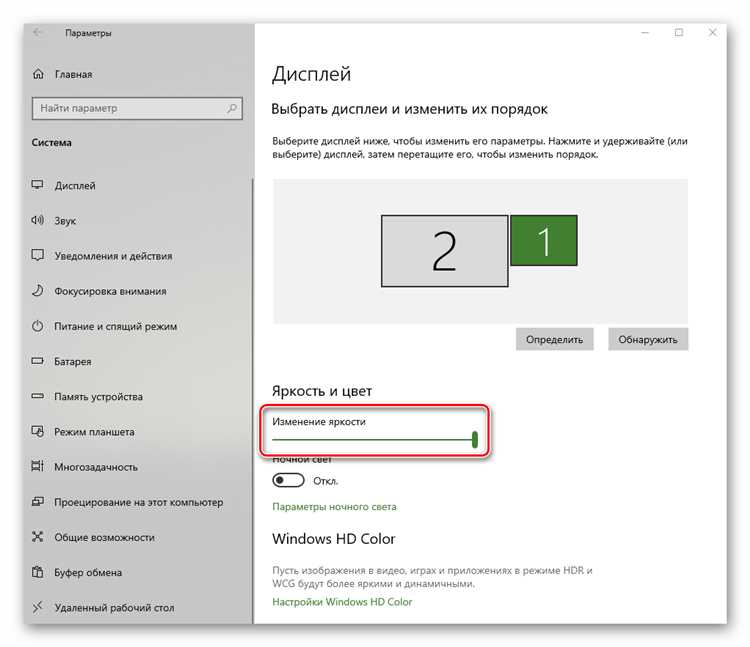
Синий свет, излучаемый экранами компьютеров, смартфонов и других устройств, негативно влияет на зрение и может вызывать усталость глаз, бессонницу и ухудшение общего самочувствия. Чтобы снизить вред, Windows 10 предоставляет возможность включения ночного режима и использования фильтра синего света.
Обе функции помогают уменьшить интенсивность синего света и сделать работу за компьютером более комфортной, особенно в вечернее и ночное время.
Ночной режим
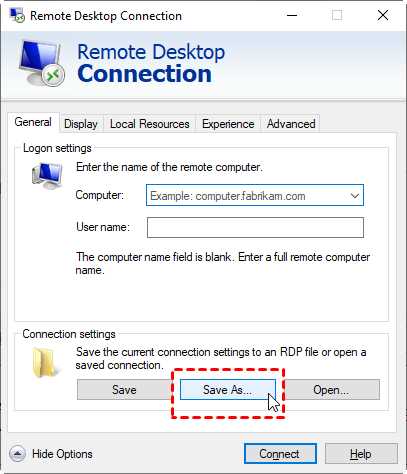
Ночной режим изменяет цветовую температуру экрана, превращая его в более тёплые оттенки. Это уменьшает воздействие синего света, что помогает снизить нагрузку на глаза и улучшить качество сна, поскольку синий свет нарушает выработку мелатонина – гормона, регулирующего цикл сна и бодрствования.
Чтобы включить ночной режим в Windows 10:
- Откройте меню «Параметры» (клавиша Win + I).
- Перейдите в раздел «Система» и выберите «Экран».
- В разделе «Цвет» включите опцию «Ночной режим».
- При необходимости настройте время включения и отключения ночного режима.
Рекомендуется активировать ночной режим хотя бы за 1-2 часа до сна, чтобы максимально минимизировать влияние синего света.
Фильтр синего света
Кроме ночного режима, Windows 10 также предлагает встроенный фильтр синего света. Этот инструмент позволяет уменьшить интенсивность синего света без изменения цветовой температуры, что может быть полезно для тех, кто работает с графикой или текстами и не хочет сильно искажать цвета на экране.
Чтобы активировать фильтр синего света:
- Откройте «Параметры» и перейдите в раздел «Система» -> «Экран».
- Найдите раздел «Цвет» и включите «Фильтр синего света».
- Настройте интенсивность фильтра с помощью ползунка, чтобы выбрать комфортный для глаз уровень.
Для повышения эффективности фильтра можно задать расписание включения и выключения фильтра, например, активировать его с наступлением вечера.
Дополнительные рекомендации
- Регулярно делайте перерывы: каждые 20-30 минут отрывайтесь от экрана и смотрите на объект, расположенный на расстоянии хотя бы 6 метров, в течение 20 секунд.
- Регулируйте яркость экрана в зависимости от окружающего освещения, чтобы избежать резкого контраста между экраном и окружением.
- Используйте специальные очки с фильтром синего света, если длительное время работаете за устройствами, особенно в ночное время.
- Обратите внимание на режим работы устройства: многие современные мониторы поддерживают технологию уменьшения синего света.
Активируя ночной режим и фильтр синего света, вы снижаете нагрузку на зрение и улучшаете качество работы, создавая комфортные условия для продолжительных рабочих сессий за экраном.
Вопрос-ответ:
Как изменить яркость экрана в Windows 10 для комфортной работы?
Чтобы настроить яркость экрана, откройте «Параметры» (кликните правой кнопкой мыши на меню «Пуск» и выберите «Параметры»). Перейдите в раздел «Система», затем выберите «Экран». Здесь будет доступна настройка яркости через ползунок. Если ваш компьютер не поддерживает регулировку яркости через эту панель, возможно, вам нужно установить обновленные драйверы для видеокарты или монитора.
Как изменить разрешение экрана в Windows 10 для улучшения четкости изображения?
Для изменения разрешения экрана, перейдите в «Параметры» через меню «Пуск», затем в раздел «Система» и выберите «Экран». Прокрутите вниз и нажмите на «Дополнительные параметры экрана». В разделе «Разрешение экрана» выберите подходящее значение из списка доступных. Чтобы улучшить четкость, рекомендуется выбирать рекомендуемое разрешение для вашего монитора, которое обычно отображается первым в списке.
Как настроить ночной режим на экране в Windows 10?
Для активации ночного режима откройте «Параметры» и перейдите в раздел «Система». Затем выберите «Экран» и прокрутите вниз до «Ночной свет». Включите его, чтобы уменьшить синий свет экрана, что поможет снизить нагрузку на глаза в вечернее время. Также можно настроить расписание для автоматического включения и выключения ночного режима.
Как настроить масштабирование элементов экрана в Windows 10 для удобства?
Чтобы настроить масштабирование, откройте «Параметры» и выберите «Система». Далее, перейдите в раздел «Экран» и в разделе «Масштаб и разметка» выберите нужный уровень масштабирования. Можно выбрать значения 100%, 125%, 150% и так далее, в зависимости от размера экрана и ваших предпочтений. Это поможет сделать текст и элементы интерфейса более читаемыми или наоборот, освободить место на экране для большего количества информации.